Как создать сервер сканирования в Windows

Всем доброго времени суток, сегодня я хочу с вами поделиться опытом, как у себя на работе можно создать сервер сканирования в Windows, имея различный парк принтеров. Все будет централизованно и удобно, я буду рассматривать в примере кучу принтеров фирмы HP, но и подойдут и другие, при наличии в них некой опции в веб интерфейсе.
Сервер распределенного сканирования
Все вы прекрасно знаете, что уже начиная с Windows Server 2008 R2, есть такая роль как сервер сканирования, все бы хорошо, но есть гигантское, но. Когда вы ее установите, то обнаружите, что не все принтеры подходят для данной роли, их очень мало и стоят они очень много, видели вы наверно такой гигантский комбайн в офисах билайна или мтс, который и сканирует и печатает, и что только не делает. У нас же с вами, в большинстве случаев это зоопарк принтеров, это хорошо, если админы уговорят руководство покупать только одинаковые модели, так не нужен же красивенький, или черненький принтер, в итоге зоопарк растет, и ни кого не интересует, что он не подходит для встроенной роли сервера сканирования в WIndows, это не наши проблемы, а выкручиваться вам товарищи, вы, конечно, можете настраивать в ручную и чтобы пользователи запускали утилиту WFS, но она вам нужна эта обезьянья работа. Мы же пойдем другим путем.
Схема сервера печати
Давайте рассмотрим, мою схему сервера печати. Пользователи обращаются к сетевым принтерам, на которых есть сканеру (МФУ), ему же все равно нужно подойти и положить документы в по датчик, далее он нажимает на принтере сканировать в сетевую папку, которую мы с вами настроили на принтере HP LaserJet 400 MFP M425dn. Далее у вас должен быть файловый сервер на Windows Server, в котором есть общая папка с названием каждого принтера, она должна быть доступна для всех на чтение и запись и иметь свой уникальный UNC путь, который и настроен в принтере. В итоге отсканированные документы попадают на файловый сервер, у пользователя настроен сетевой диск, либо в ручную, либо групповыми политиками, открыв который он видит папку с названием сканера и из которого забирает свои документы. В итоге админа не тыркают вообще, и при выходе нового сотрудника если все настроено через политики, делать ничего не нужно.
Создаем сервер сканирования в Windows
Первое, что делаем это создаем на файловом сервере общую папку и в ней подпапки сканеров, я их называю исходя из названий принтеров на сервере печати. У меня вышло вот так.
Теперь щелкаем правым кликом по общей папке и выбираем свойства, переходим на вкладку общий доступ и добавляем группу все на чтение и запись, открываем общий доступ. Все подпапки получат такие же права и у каждой из них будет свой сетевой путь.
Как я и писал выше производим настройку принтера через веб интерфейс, ссылка как это сделать вверху. Про групповые политики мы чуть ниже поговорим. Далее менеджер подходит к принтеру и нажимает Сканер
Далее Сканировать в сетевую папку. Все больше
Все в итоге сервер сканирования уже отработал и дал менеджеру, то что нужно. Далее я вам советую, подключить эту папку как сетевой диск и создать ярлык на рабочий стол, например с названием сканеры. Вот такими простыми и подручными методами, можно создать сервер сканирования в Windows.


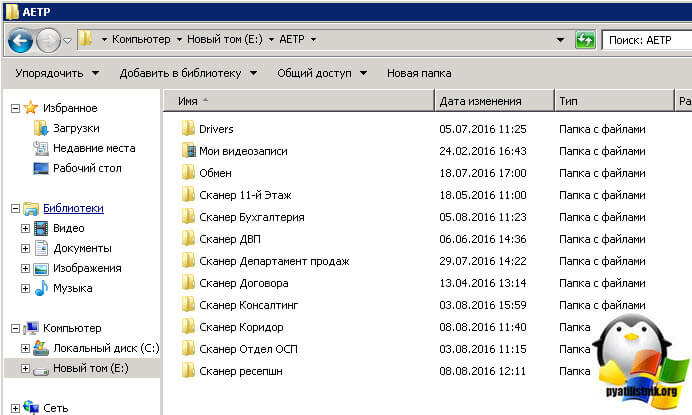
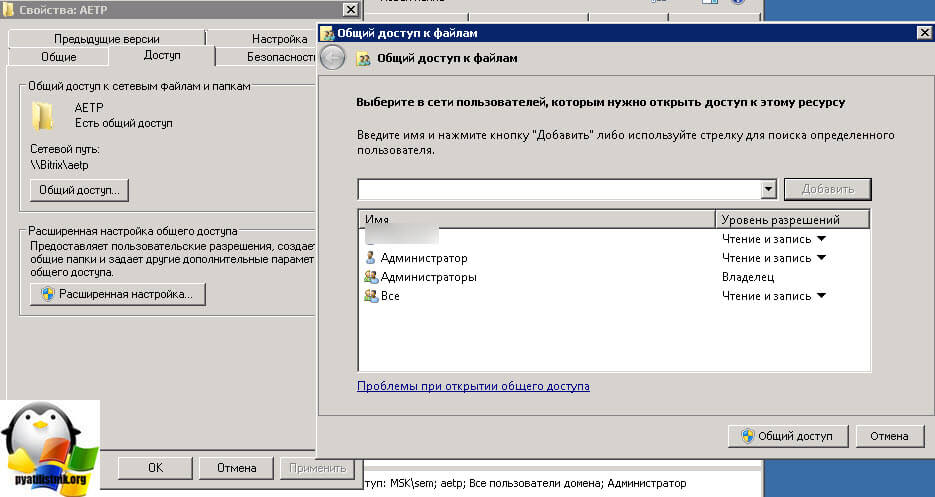
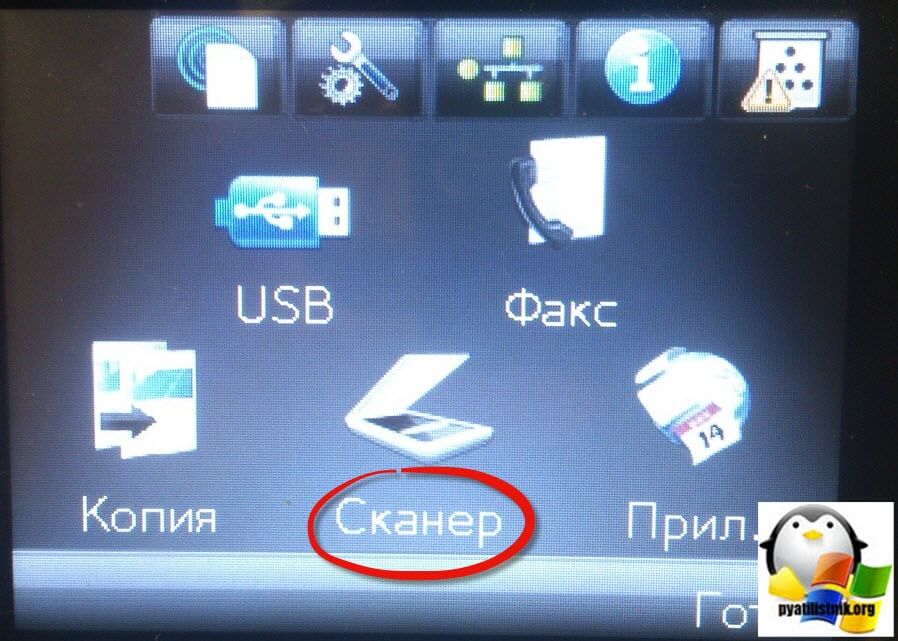



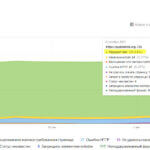



аналогично настроил у себя на работе сканирование с МФУ HP 425 на сетевые папки, единственное что ещё я к названиям сетевых каталогов дописал последний октет ip-адреса МФУ откуда сканирует
я думаю, такой вариант у многих в конторах по России
Я думаю во многих организациях, так настроено.